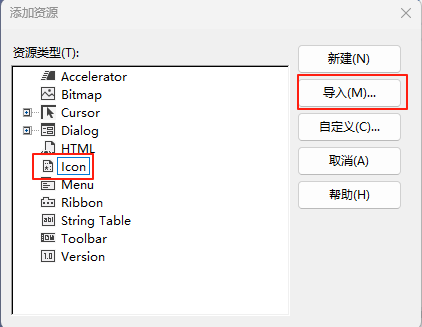第一步:添加资源文件(.rc)
- 在 “解决方案资源管理器” 中,右键点击你的项目名称(比如
MyProject)。 - 在弹出的菜单中,依次选择:添加 → 新建项(或直接按
Ctrl+Shift+A)。 - 在窗口左侧的 “类别” 中,选择 “资源”(如果没有,先展开 “Visual C++” 再找 “资源”)。
- 在右侧的 “模板” 中,选择 “资源文件 (.rc)”。
- 在窗口底部的 “名称” 处,可自定义资源文件名称(默认是
Resource.rc,建议保持默认,方便识别)。 - 确认 “位置” 是你的项目文件夹(一般自动填充正确路径),点击 “添加”。
- 此时项目中会新增一个
Resource.rc 文件,同时可能会自动生成 Resource.h(资源头文件,无需修改)。
第二步:向资源文件中导入图标
- 在 “解决方案资源管理器” 中,找到并 双击打开
Resource.rc(此时会切换到 “资源视图”)。- 若未显示 “资源视图”,可点击菜单栏 “视图”→“资源视图”(或按
Ctrl+Shift+E)。
- 在 “资源视图” 中,会看到你的项目名称,展开后能看到
Resource.rc 节点
- 右键点击
Resource.rc,在弹出的菜单中选择:添加资源。- 若菜单中没有 “添加资源”,可先右键项目名称→“属性”→“配置属性”→“常规”,确保 “目标文件扩展名” 是
.exe(默认是对的),再重试。
- 在弹出的 “添加资源” 窗口中:
- 左侧 “资源类型” 选择 “Icon”(图标)。
- 点击窗口右侧的 “导入” 按钮。
- 在 “导入资源” 窗口中,找到你准备好的
.ico 图标文件(建议提前放在项目文件夹内,方便找到),选中后点击 “打开”。- 此时会弹出提示:“指定的资源已存在。是否替换它?”(如果是首次添加,可能不会提示),选择 “是”。
- 导入成功后,在 “资源视图” 的
Resource.rc 下会新增一个 “Icon” 节点,展开后能看到一个图标资源(默认 ID 为 IDI_ICON1,这个 ID 无需修改)。
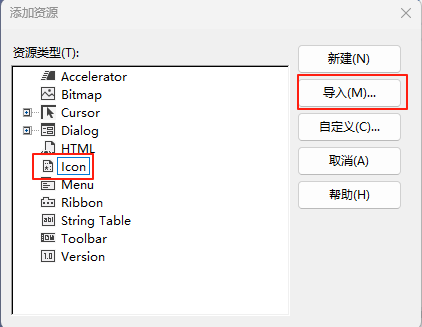
第三步:编译生成带图标的 exe
- 点击菜单栏 “生成” → “生成解决方案”(或按
F7)。- 等待编译完成,底部 “输出” 窗口会显示 “生成成功”。
- 找到生成的 exe 文件:
- 在 “解决方案资源管理器” 中,右键项目名称→“在文件资源管理器中打开文件夹”。
- 进入
Debug 或 Release 文件夹(根据当前配置,默认是 Debug),里面的 .exe 文件就是你的程序。